Sådan slettes håndskrevne meddelelser fra den seneste liste i iOS 10 Meddelelser

Når du sender en håndskrevet besked i appen Beskeder på din iPhone, tilføjes den i den seneste liste med meddelelser, så du kan brug det igen. Men hvis du ikke vil have visse meddelelser gemt i listen eller slet ikke vil se dem, kan du slette dem.
RELATED: Sådan sendes håndskrevne og digitale berøringsmeddelelser i iOS 10
Håndskrevne meddelelser, du har sendt, vises på fanen Apps i Meddelelser, så du hurtigt kan sende almindelige beskeder. Du kan dog ikke have, at dine private håndskrevne meddelelser er gemt og muligvis synlige for andre, der blikker på din iPhones skærm. Vi viser dig, hvordan du kan slette håndskrevne meddelelser, du ikke vil have gemt.
Åbn venligst Messages-appen.
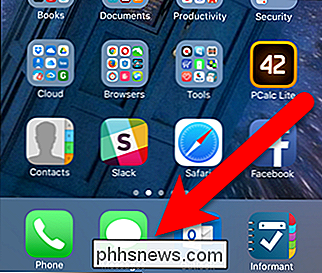
Tryk på en samtale på listen, hvis du ikke allerede er i en samtale .
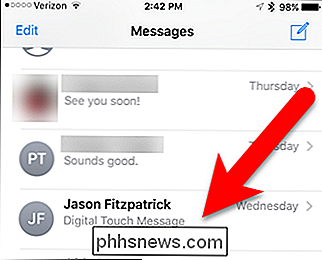
Tryk på ikonet Apps ved siden af iMessage-boksen for at se dine gemte håndskrevne meddelelser (og de indbyggede, blanke meddelelser).
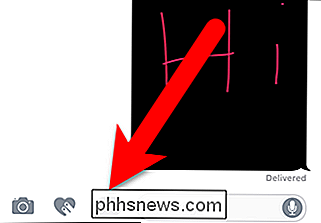
Hvis du ikke kan se ikonet Apps, skal du trykke på højre pil for at vise De tre ikoner afbildet ovenfor.
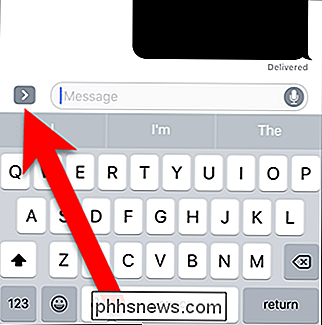
De gemte håndskrevne meddelelser vises, så du blot trykker på en for at indsætte den i samtalen og sende den. Du kan dog ikke slette de gemte beskeder på fanen Apps.
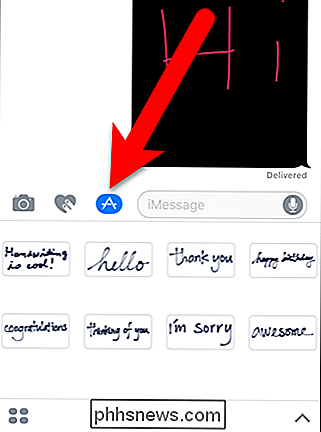
Gemte håndskrevne meddelelser skal slettes på håndskærmen. For at få adgang til denne skærm, drej din iPhone til liggende tilstand. Håndskærmen skal vises. Men hvis du ser tastaturet, skal du trykke på håndskriftikonet i nederste højre hjørne.
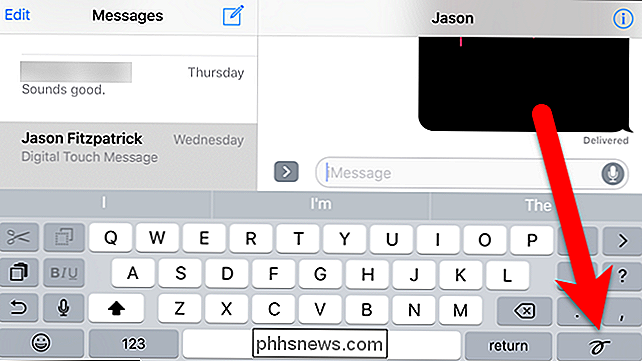
Gemte og dåse håndskrevne meddelelser vises over bunden af håndskriftskærmen. Du kan slette disse meddelelser på samme måde som du afinstallerer en app på din iPhones startskærm. Langt tryk på en besked, indtil de alle begynder at vinkle, og du ser et X-ikon i øverste venstre hjørne af hver besked. Tryk på X-ikonet for den besked, du vil slette.
BEMÆRK: Du kan slette de indbyggede blikkebeskeder, men vi anbefaler ikke, at du gør det, da vi ikke ved, hvordan du får dem tilbage.
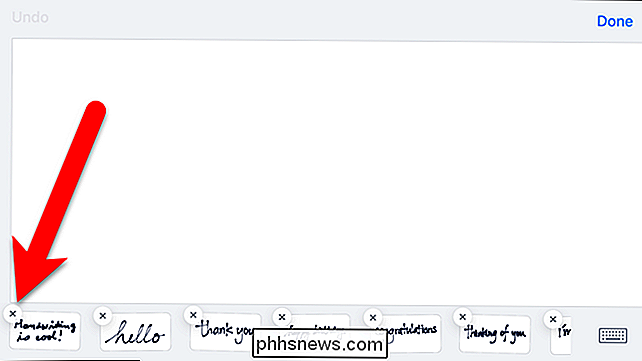
Den slettede besked er væk, men resten af beskederne vinker stadig. Tryk på knappen Hjem på din iPhone for at komme ud af sletningstilstanden.
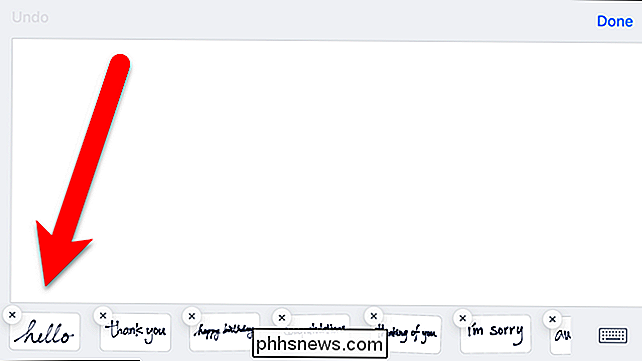
Meddelelserne stopper med at vinkle, og du kan trykke på "Udført" for at vende tilbage til skærmbilledet for normale meddelelser.
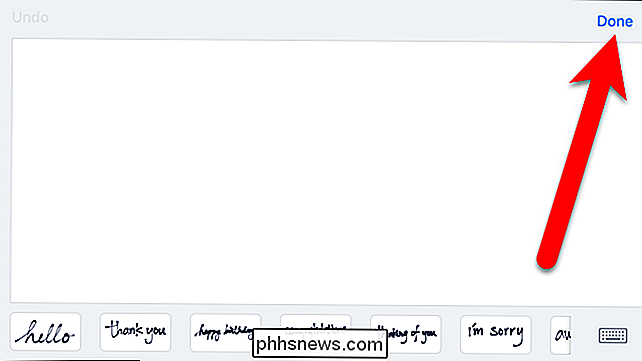
De håndskrevne beskeder, du har slettet, er nu væk fra Din seneste historie på både fanen Apps og i håndskrift (landskab).

Lidelse fra Social Media Mania? Brug disse værktøjer til at administrere alle dine konti fra et sted
Tweet dette, opdater det, skriv noget derovre. Med alle de forskellige sociale medieplatforme, der overhaler vores liv i disse dage, kan det til tider virke som en umulig oplevelse at følge med på dem alle sammen. Nå, nu er opgaven med at holde alle dine forbindelser komprimeret til en enkelt kilde bare blev meget lettere at administrere takket være nogle få nøgleapplikationer og hjemmesider, der strømline processen med at blive social, og sørg for at du altid er et skridt foran det, der sker i løkken.

Sådan styrer du din Mac med din stemme
Rygter er overbevist om, at Apple vil tilføre Siri til OS X i den nærmeste fremtid, men hvad du måske ikke ved, er, at du allerede kan kontrollere din Mac helt lidt med den indbyggede Enhanced Dictation-funktion. Enhanced Dictation er ikke beregnet til at fungere som Siri. Det vil f.eks. Ikke tjekke sportsresultater eller din e-mail, men det giver ganske få kommandoer, du kan bruge til at styre din computer.



